- Mach das Beste aus deinem Smart Home: Häufige Anwendungen - März 28, 2023
- Eco-Modus bei Nacht: Optimale Energieeinsparungen mit Nest - März 20, 2023
- Wie werden Smart-Home-Geräte verbunden und gesteuert? - März 18, 2023
Achtung: Links mit * sind Affiliate-Links. Als Amazon Partner verdiene ich an qualifizierten Einkäufen, wenn du dich entscheidest, über diese Links einen Kauf zu tätigen – ohne zusätzliche Kosten für dich!
Dein smartes Display auf dem Nachttisch ist Wecker und Bildschirm zum Fernsehen, Übertragungsgerät bei Videoanrufen und vieles mehr. Aber es ist auch hell. Willst du eine ungestörte Nachtruhe im dunklen Zimmer genießen, solltest du deinen Echo Show 15* vor dem Schlafengehen in den Nachtmodus versetzen.
Der Nachtmodus dunkelt das Display nicht einfach ab, sondern ermöglicht auch die Installation von einigen Alexa Skills, die im normalen Modus nicht genutzt werden können. Eine solche Funktion ist das Nachtlicht. Das reicht zwar nicht aus, um im Bett zu lesen. Aber es verhindert, dass Du über deine Hausschlappen stolperst, wenn du nachts noch einmal austreten musst.
Preis prüfen:
Table of Contents
Was ist der Nachtmodus?
Der Nachtmodus dreht sozusagen das Display um. Bei anderen Geräten kennst du diese Funktion vielleicht unter der Bezeichnung „Dunkelmodus“ oder „Dark Mode“. Normalerweise zeigen deine Geräte einen hellen Hintergrund und darauf dunkle Schrift. Das sind wir vom Buch und anderen Printmedien so gewohnt, im digitalen Bereich wurde diese Erscheinung so übernommen. Warum eigentlich?
Bei Buch und Zeitung ist die Sache klar: Ungefärbtes Papier ist hell, darauf sieht man einen dunklen Druck. Wäre das Papier dunkel mit hellen Aussparungen dort, wo die Buchstaben sein sollen, würde das einen enormen Mehraufwand bedeuten. Unsere Sehgewohnheit ist also „dunkle INhalte auf hellen Grund“.
Bei einem digitalen Gerät macht das aber nicht wirklich Sinn. Um einen hellen Hintergrund zu erhalten, muss das gesamte Gerät beleuchtet werden. Dein Echo Show 15 strahlt im normalen Modus ziemlich viel Licht ab, damit kannst du den Raum fast schon beleuchten.
Beim Nachtmodus wird das Display sozusagen umgekrempelt. Der Hintergrund wird abgedunkelt, nur die Uhrzeit oder andere Inhalte erscheinen hell. Das ist ein bisschen wie beim alten Radiowecker: Das analoge Gerät hatte früher auch einen dunklen Hintergrund, auf dem die aus kleinen Stäbchen gebildeten Zahlen hell aufleuchteten. Willkommen im Nachtmodus.
Auch tagsüber eine Option
Beim Smartphone nutzen viele Menschen auch tagsüber den Nachtmodus. Wer viel am Laptop arbeitet, hat den Dunkelmodus vielleicht auch da eingestellt. Denn die abgedunkelten Hintergürnde entspannen die Augen. Lange Bildschirmarbeit ist an sich schon anstrengend genug. Die enorme Helligkeit des weißen Hintergrunds macht das noch anstrengender.
Ein anderer Grund, bei digitalen Endgeräten standardmäßig den Nachtmodus zu nutzen, ist der Spaßfaktor. Natürlich sind soziale Medien, Nachrichten und so weiter optisch viel aufregender, wenn das Display möglichst hell strahlt. Wer seine Bildschirmzeit ein bisschen einschränken will, nimmt sich mit dem abgedunkelten Bildschirm einfach selbst die Lust.
Echo Show 15 anschließen und einrichten
Bevor du den Nachtmodus einschalten kannst, musst du deinen Echo Show 15 erst einmal einschalten und konfigurieren. Das geht ganz einfach:
- Stecker in die Dose stecken. Das Gerät braucht Strom, bevor irgendetwas geht. Ist der Stecker drin, sollte sich dein Echo Show 15 von alleine einschalten.
- Wähle die von dir gewünschte Sprache aus. Da du diesen deutschsprachigen Ratgeber schon so weit gelesen hast, dürfte das Deutsch sein.
- Verbinde den Echo Show 16 mit dem WiFi.
- Als Nächstes meldest du dich bei Amazon über dein Konto an. Stelle die Verbindung zu deinem Echo Show 15 her.
- Du kannst nun auswählen, in welchem Raum sich dein Echo Show 15 befindet. Diese Einstellung ist optional, du musst das also nicht angeben. Willst du alle smarten Geräte in einem Raum aber über ein gemeinsames Profil steuern, ist die Eingabe nötig.
- Jetzt hast du kurz Pause, dein Echo Show 15 macht alleine weiter. Das Gerät zieht nämlich automatisch ein Software-Update. Das solltest du einfach abwarten und nicht unterbrechen. Du siehst, wann das Gerät fertig ist: Dann zeigt es wieder den Startbildschirm.
- In der Alexa App wird dir unter dem Punkt „Geräte“ jetzt dein Echo Show 15 angezeigt. Nimm in der App die weitere Konfiguration vor. Vom Anschließen mehrerer Geräte zur gleichen Zeit raten wir übrigens ab: Du kommst bei der Konfiguration leicht durcheinander! Nimm lieber ein Gerät nach dem anderen in Betrieb.
Damit hast du den Echo Show 15 schon in Betrieb genommen. Alle weiteren Einstellungen inklusive Nachtmodus nimmst du direkt am Gerät vor.
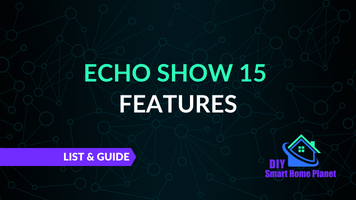
Verwandter Artikel:
Echo Show 15 Features | Komplette Liste – Lohnt Er Sich?
Nachtmodus einstellen
Den Nachtmodus findest du bei deinem Echo Show 15 in den Einstellungen. Wische von oben nach unten über das Display. Auf dem Bildschirm sollten jetzt verschiedene Symbole zu sehen sein. Das kleine Zahnrad zeigt dir die Einstellungen an. Tipp darauf. Jetzt öffnet sich ein Menü mit vielen verschiedenen Punkten. Du suchst den Eintrag „Home & Clock“. Aktiviere den Punkt durch Antippen. Ein neues Menü öffnet sich.
Ganz unten in diesem neuen Menü findest du den Punkt „Night Mode“. Das ist dein Nachtmodus, den du aktivieren willst. Tippe den Punkt an. Damit hast du den Nachtmodus aktiviert. Die Feineinstellungen fehlen allerdings noch.
Automatisch aktivieren
Du kannst den Nachtmodus natürlich jedes Mal manuell einstellen. Du kannst deinem Echo Show 15 aber auch beibringen, zu einer bestimmten Uhrzeit automatisch in den Nachtmodus oder zurück in den normalen Modus zu wechseln. Dazu gehst du in das Menü. Rechts neben dem Menüpunkt „Nighttime Clock“ befindet sich ein kleiner Schieberegler. Im normalen Modus ist der grau hinterlegt und kann nicht aktiviert werden. Im Nachtmodus kannst du ihn aktivieren. Stell den Regler auf „an“.
Jetzt siehst du neben „Nighttime Clock“ den Menüpunkt „Scheduled“, also „Geplant“. Aktiviere auch diesen Punkt. Denn dann kannst du die Uhrzeit einstellen, zu der dein Echo Show 15 vom normalen Modus in den Nachtmodus wechselt. Im zweiten Schritt stellst du ein, wann dein Gerät wieder zurück in den normalen Modus wechselt.
Die zweite Möglichkeit ist, dass dein Echo Show 15 über den Lichtsensor zwischen normalem Modus und Nachtmodus wechselt. Dein Echo Show 15 hat eine integrierte Kamera für Videoanrufe. Auch wenn du gerade nicht telefonierst, misst ein Sensor die Helligkeit in der Umgebung. Wird es dunkel, schaltet sich bei der Einstellung „Automatisch“ der Nachtmodus ein. Wird es wieder hell, deaktiviert dein Echo Show 15 den Nachtmodus selbstständig. Das funktioniert aber nur, wenn du die Kamera nicht über den Schieberegler oben rechts am Gerät deaktivierst. Denn dieser kleine Regler unterbricht die Stromzufuhr – der Sensor kann dann nicht mehr arbeiten.
Feineinstellungen
Der Echo Show 15 ist im Nachtmodus immer noch zu hell? Kein Problem. Du kannst in den Einstellungen über die Helligkeit noch eine Feinjustierung vornehmen. Kannst du in einem dunklen Raum die Uhrzeit auf dem Display nicht gut ablesen, brauchst du etwas mehr Helligkeit. Ist die Anzeige so hell, regelst du die Helligkeit noch einmal etwas herunter.
Diese Möglichkeit kannst du nicht nur im Nachtmodus nutzen, sondern auch im normalen Modus. Manchen Menschen reicht es schon aus, die Helligkeit im normalen Modus ganz herunterzuregeln – sie benötigen den Nachtmodus nicht.
Preis prüfen:
Einstellungen für noch mehr Ruhe in der Nacht
Der Echo Show 15 ist, wie alle Echo Geräte, mit Kamera und Mikrofon ausgestattet. Das smarte Display spielt dir nicht nur zum Einschlafen einen Film ab oder weckt dich mit Webradio, sondern kann auch Videoanrufe und Nachrichten empfangen und senden. Nachts willst vermutlich eher nicht gestört werden.
Um Störungen zu unterbinden, solltest du „Bitte nicht stören“ aktivieren. Dieser Modus verhindert, dass Nachrichten, Anrufe und Drop-ins an deinen Echo Show 15 durchgestellt werden. Damit ist das Gerät quasi von der Telekommunikation befreit, und du kannst in Ruhe schlafen.
Trotzdem ist Alexa noch in Rufbereitschaft – du kannst deinen Echo Show 15 also weiterhin per Sprachassistentin steuern. Das bedeutet: Mikrofon und Kamera sind zumindest softwareseitig noch erreichbar, auch wenn sie eigentlich ausgeschaltet sind. Amazon behauptet, dass keine Aufzeichnungen gemacht werden und alle Informationen ausschließlich auf deinem Gerät verarbeitet werden. Überprüfen kannst du das allerdings nicht.
Fühlst du dich unwohl bei dem Gedanken an einen kleinen Spion in deinem Schlafzimmer, ist das nur verständlich. Deshalb ist dein Echo Show 15 mit zwei Schaltern ausgestattet, die dir das manuelle Abschalten von Kamera und Mikrofon ermöglichen. Der Schalter für die Kamera befindet sich oben rechts an deinem smarten Display. Der Schalter für das Mikrofon („Stumm-Taste“) ist oben links am Rahmen des Displays angebracht.
Nutze diese Schalter. Nutze diese Schalter, wenn du wirklich deine Ruhe haben willst. Sie unterbrechen jeweils die Stromzufuhr von Kamera und Mikrofon. Dann können beide Geräte nicht mehr von außen aktiviert werden. Deine Sprachassistentin ist also wirklich taub und blind geworden. Noch gründlicher schaltest du die Kommunikation über deinen Echo Show 15 nur aus, indem du den Stecker ziehst beziehungsweise die Stromzufuhr zu dem Gerät kappst. Willst du das regelmäßig tun, ist eine Steckdose mit Ein-/Aus-Schalter empfehlenswert.
Skills – kleine Programme mit großem Nutzen
Früher sprach man von Programmen oder Software. Heute brauchst du für deine mobilen Endgeräte Apps. Und alles, was mit Amazon und Alexa zu tun hat, nennt sich Skills. Gemeint ist jeweils das gleiche: Die kleinen Programme machen deinen Echo Show 15 zu einem nützlichen Helfer im Smarthome.
Hast du bei deinem Echo Show 15 den Nachtmodus aktiviert, stehen dir ein paar Skills zur Verfügung, die im Tagmodus nicht funktionieren. Einer davon ist das Nachtlicht. Das Nachtlicht ist ein sanft pulsierendes, nicht sehr helles Licht. Musst du nachts aufstehen und willst den Raum nicht hell machen, ist das Nachtlicht eine gute Option.
Das Nachtlicht reicht zwar nicht aus, um Socken zu stopfen oder im Bett zu lesen. Aber es macht den Raum immerhin so hell, dass du sauber zwischen die vielleicht am Boden verstreuten Legosteine treten kannst. Haben Kinder Einschlafprobleme oder Angst im Dunkeln, ist das Nachtlicht auch eine gute Lösung. Es schaltet sich nach einer Weile von alleine aus, sodass du ruhig und in einem dunklen Raum schlafen kannst. Du vergisst also auch nie mehr, das Licht auszuschalten!
Nicht vergessen: Hast du das Mikrofon manuell ausgeschaltet, kannst du das Nachtlicht nicht über die Sprachassistentin Alexa aktivieren und deaktivieren. Du musst dein smartes Display schon von Hand aktivieren oder die Alexa App auf dem Smartphone nutzen.
Verwandte Fragen
Was ist der Nachtmodus beim Echo Show 15?
Im Nachtmodus zeigt dir dein Echo Show 15 nicht mehr alle Informationen in der vollen Helligkeit an, die von der Standardeinstellung gewohnt bist. Das Display wird dunkel geschaltet, die Schrift dagegen erscheint hell. Dadurch ist der Raum insgesamt dunkler, und du kannst besser schlafen.
Was ist der Unterschied zwischen dem Nachtmodus und „Bitte nicht stören“?
Der Nachtmodus macht das Display deines Echo Show 15 dunkel und lässt Inhalte in heller Schrift anzeigen, dreht also Hell und Dunkel gegenüber dem Tagmodus um. Die Funktion „Bitte nicht stören“ verändert die Anzeige nicht. Sie verhindert nur, dass Anrufe, Nachrichten und Drop-ins an dein Gerät weitergeleitet werden. Sie bezieht sich also rein auf die Kommunikation. Wecker und Timer werden von der „Bitte nicht stören“ Funktion nicht blockiert, auch die Erinnerungen erhältst du weiterhin.
Wie schalte ich das Display des Echo Show 15 aus?
Wenn gar keine Anzeige mehr da sein soll, kann das Alexa mit dem Befehl „Alexa, schalte das Display aus“ erledigen. Alternativ gehst du in die Einstellungen und aktivierst „Auto Sleep“. Das bedeutet: Nach 10 Minuten Inaktivität schaltet sich der Bildschirm von alleine aus. Oder du schaltest im Nachtmodus (Aktivieren!) die Nachtuhr „Nighttime Clock“ komplett aus. Dann ist der Bildschirm ebenfalls schwarz.
Fazit: Nachtmodus macht das Zimmer dunkler
Der Nachtmodus mag nicht der Weisheit letzter Schluss sein, aber er sorgt immerhin dafür, dass dein Raum etwas dunkler wird. Du kannst ihn in den Einstellungen (Zahnradsymbol) am Echo Show 15* ganz einfach aktivieren. Übrigens ist der Nachtmodus nicht nur nachts eine tolle Sache: Auch tagsüber aktivieren viele Menschen inzwischen den sogenannten Dark Mode oder Dunkelmodus. Denn das dunklere Display mit den wenigen hellen Inhalten ist einfach angenehmer für die Augen und strengt dauerhaft nicht so sehr an wie ein helles Display.
Preis prüfen:
Achtung: Bitte beachte bei der Installation elektronischer Geräte unbedingt auf die Sicherheitshinweise des Herstellers. Um deine Sicherheit musst du dich selber kümmern. Die Informationen auf dieser Seite unterstützen dich lediglich beim Lernen.
Achtung: Diese Website ist Eigentum von Martin Lütkemeyer und wird von Martin Lütkemeyer betrieben. Martin Lütkemeyer ist Mitglied des Amazon Services LLC Partnerprogramms, einem Affiliate-Werbeprogramm, das es Webseiten ermöglicht, Werbeeinnahmen durch Werbung und Verlinkung mit Amazon.com zu erzielen. Die mit * markierten Links sind Affiliate-Links.

